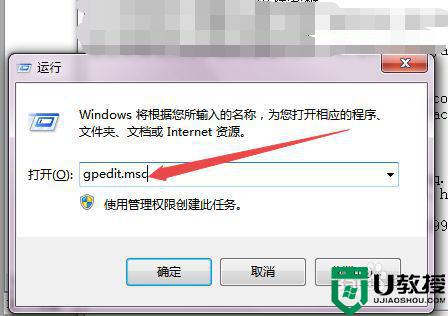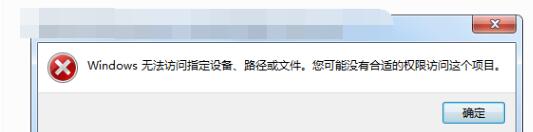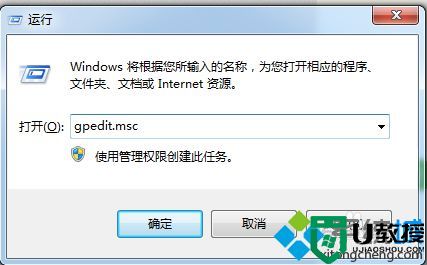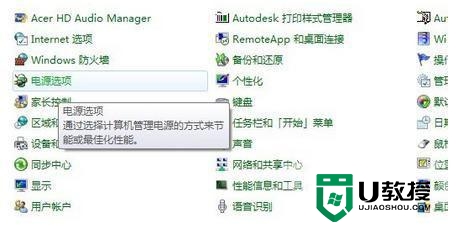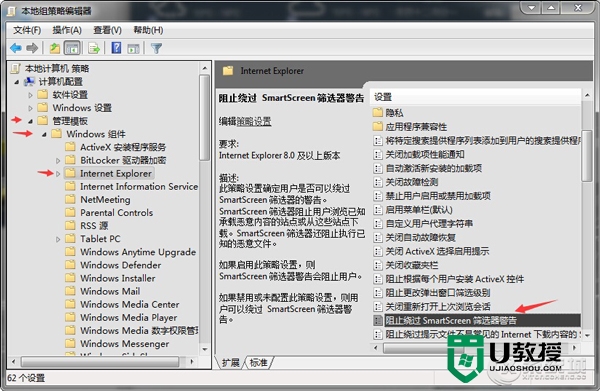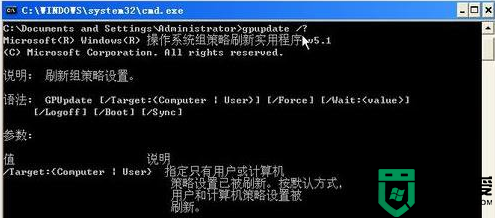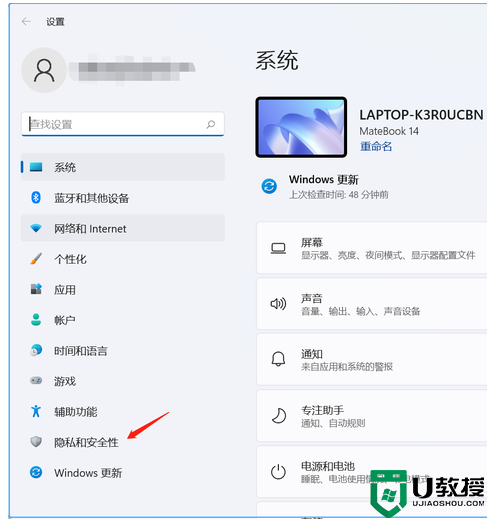此程序被组策略阻止怎么解决 电脑应用提示此程序被组策略阻止解决方法
时间:2022-06-15作者:haoxt
组策略是windows系统的一项功能,主要用于设置各种软件和用户策略,对电脑系统的安全起到一定的保护作用。有用户在使用软件时遇到了问题,提示此程序被组策略阻止,那么遇到这个问题要怎么解决呢?本文小编就和大家分享电脑应用提示此程序被组策略阻止解决方法。
电脑提示此程序被组策略阻止的解决方法:
1、首先点击开始菜单,然后选择运行。也可以直接按win+r调出运行。
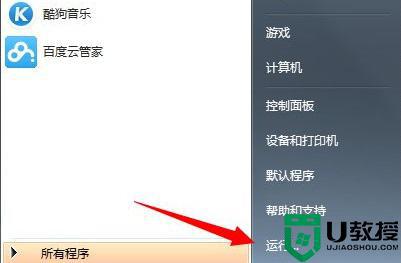
2、之后输入“gpedit.msc”。
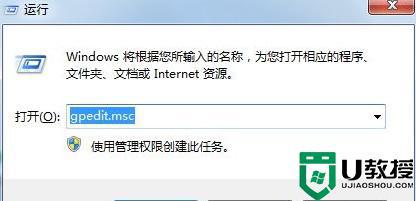
3、在左侧展开“用户配置—>管理模板—>系统”。
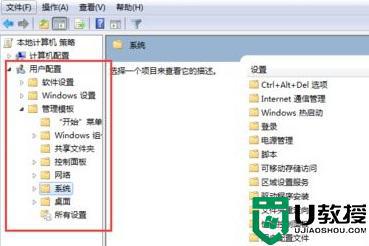
4、然后在右侧的策略找到“不要运行指定的windows程序”双击打开。
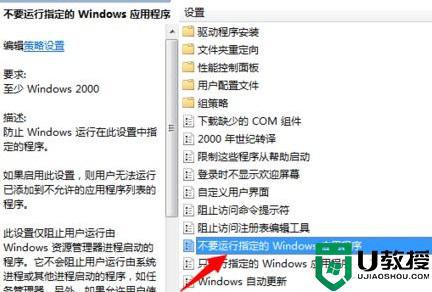
5、进入之后点击“显示”。
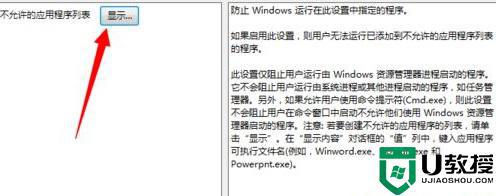
6、最后在禁用程序列表选择被阻止运行的程序将其移除即可。
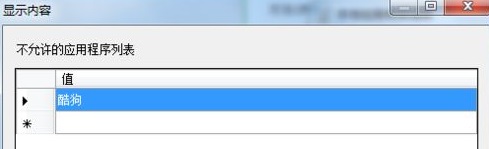
通过以上的步骤操作之后,电脑提示此程序被组策略阻止的问题就解决了,如果遇到了这个问题,就可以按照上面的方法来设置。